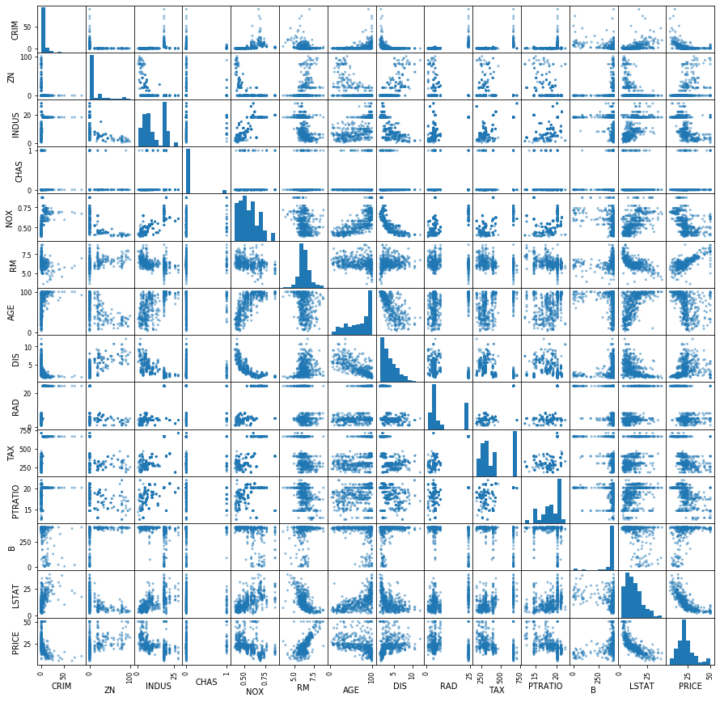Google Cloud Platform(GCP)には、Always Freeという期限のない無料枠があります。その中にはスペックはそれほどではないものの、仮想マシンが含まれており、それを使ってUbuntuサーバを立て、Jupyter Notebookサーバとして使うことにしました。
まず、GCPのAlways Freeがどのようなものか、こちらのサイトから確認してください。仮想マシンはComputing Engineというサービスになるので、その部分だけ抜き取ったのが下記の内容です。
1 つの非プリエンプティブル f1-micro VM インスタンス(1 か月あたり)。次の米国リージョンのいずれかで利用できます。
オレゴン: us-west1
アイオワ: us-central1
サウスカロライナ: us-east1
30 GB 月の HDD
f1-microはどの程度のスペックかというと、CPUは仮想1コア、メモリは614MBです。たったそれだけ?と思うかもしれませんが、たったそれだけです。ただ、このマシンでUbuntuなどのLinuxで使って主に開発用、実験用のサーバ用途とするなら、決して非現実的な環境でもありません。
※ちなみに、GCPの費用はComputing Engine自体の料金以外にデータの下り送信料金があるのでご注意ください。ただ、どの程度使うかにもよりますが、月に100円も行かないのではないかと思います。
インストールの方法については説明を端折りますが、注意するべきはリージョンをきちんと指定されたものにすることと、ディスク容量はブートディスク(インストールするOSを決める)の編集画面で指定する(無料枠で最大の30GBにしましょう)ことくらいです。OSは最新のUbuntu 20.04 LTSを使うことにしました。
また、後でWebサーバを立ち上げるので、ファイアウォールの設定でHTTPトラフィックとHTTPSトラフィックを有効にしておきます。
日本語化
仮想マシンが立ち上がったら、メッセージなどの日本語化と、タイムゾーンをJSTに変更します。
sudo apt -y install language-pack-ja
sudo update-locale LANG=ja_JP.UTF8
ここで一旦、再起動して、次にタイムゾーンの設定です。
sudo dpkg-reconfigure tzdata
スワップの設定
614MBのメモリではさすがに少ないので、スワップを設定します。1GBを設定します。
dd if=/dev/zero of=/swapfile bs=1M count=1024
chmod 600 /swapfile
mkswap /swapfile
swapon /swap
これでスワップが有効になりますが、再起動後もスワップを有効にするため、/etc/fstabに下記の設定を追加します。
/swapfile swap swap defaults 0 0
Apacheの導入
Jupyter Notebookをインストールした後、Apacheでリバースプロキシするので、まずはApacheをインストールします。
apt install apache2
私はさらにPHPやらMariaDBやらを入れたのですが、Jupyter Notebookとは無関係なので端折ります。(スワップが有効ならMariaDBすら使える!)
また、SSLアクセスするならLet’s Encyptの設定も行います。(私もやりました。)でも、Jupyter Notebookとは直接の関係が無いので、それも端折ります・・・。
Jupyter Notebookの導入
Anacondaだとちょっと荷が重いかなと思ったので、Minicondaを使います。Minicondaのインストールにはanyenvとpyenvを使います。
anyenvのインストールは、こちらの公式サイトを参考に行います。
git clone https://github.com/anyenv/anyenv ~/.anyenv
echo 'export PATH="$HOME/.anyenv/bin:$PATH"' >> ~/.bash_aliases
~/.anyenv/bin/anyenv init
ここで、さらに.bash_aliasesに追加する文字列が表示されるので、追加します。
シェルを再起動して、次のコマンド。
anyenv install --init
次は、pyenvのインストール。
anyenv install pyenv
pyenvを使ってMinicondaをインストールします。最新のMinicondaだとインストールが終わらない(仮想CPUが1コアだとダメらしい?)ので、miniconda3-4.6.14を使います。
pyenv install miniconda3-4.6.14
私はホームディレクトリの下にdevディレクトリを作って、そこでMinicondaを有効にするようにしているので、このような操作をします。
cd ~/
mkdir dev
cd dev
pyenv local miniconda3-4.6.14
さらにJupyter Notebookをインストールします。
pip install jupyter notebook
Jupyter Notebookの設定ファイルを作成し、パスワードを設定しておきましょう。
jupyter notebook --generate-config
jupyter notebook password
Jupyter Notebookの自動起動
サーバとして使用するにはJupyter Notebookが自動起動する必要があります。そこで、/etc/systemd/system/jupyter.serviceというファイルを作成し、下記のようにします。{USER}と{GROUP}については、適宜置き換えてください。
[Unit]
Description = Jupyter Notebook
[Service]
Type=simple
PIDFile=/var/run/jupyter-notebook.pid
ExecStart=/home/{USER}/.anyenv/envs/pyenv/shims/jupyter notebook
WorkingDirectory=/home/{USER}/dev
User={USER}
Group={GROUP}
Restart=always
[Install]
WantedBy = multi-user.target
あとは、下記のとおり。
systemctl start jupyter
systemctl enable jupyter
Apacheのリバースプロキシの設定
最後にリバースプロキシの設定を行います。今回は、https://ドメイン/notebook/のようになります。
先ほど作成したJupyterの設定ファイル(ホームディレクトリの、.jupyter/jupyter_notebook_config.py)を編集します。編集箇所のみを示します。
c.NotebookApp.allow_remote_access = True
c.NotebookApp.base_url = '/notebook/'
c.NotebookApp.open_browser = False
Apache2のsites-available内のファイルを編集します。これも編集箇所のみ。SSLProxyEngineは、私の環境では実はSSL化しているためです。
SSLProxyEngine On
ProxyRequests Off
ProxyPreserveHost On
Require all granted
ProxyPass http://localhost:8888/notebook/
ProxyPassReverse http://localhost:8888/notebook/
ProxyPass ws://localhost:8888/notebook/terminals/websocket/
ProxyPassReverse ws://localhost:8888/notebook/terminals/websocket/
ProxyPass ws://localhost:8888/notebook/$1
ProxyPassReverse ws://localhost:8888/notebook/$1
いくつかのApacheモジュールを有効化する必要があります。
a2enmod proxy
a2enmod proxy_http
a2enmod proxy_wstunnel
あとはApacheの再起動を行えばOKです。
systemctl restart apache2
PandasやMatplotlibも問題なく動作しますので(Minicondaなので、それぞれインストールは必要ですが・・・)、興味のある方は是非試してみてください。